Simulation d’une trajectoire d’outil additive
Assurez-vous que vous disposez d’une posage additive et qu’une machine additive FFF, MPBF ou DED est sélectionnée.
Dans la barre d’outils de l’espace de travail Fabrication, cliquez sur Additif > Actions > Simuler une trajectoire d’outil additive
 .
.La boîte de dialogue Simuler une trajectoire d’outil additive s’ouvre et les commandes du lecteur de simulation s’affichent en bas de la zone de dessin.

Sélectionnez une option Mode pour afficher tous les calques ou uniquement le calque courant pendant la simulation.
Sélectionnez une option Calques pour inclure tous les calques dans la simulation, ou pour accélérer la simulation en ignorant un calque tous les deux, cinq, dix ou 100 calques.
Remarque : cette option est disponible uniquement lorsque vous sélectionnez une machine dotée de fonctionnalités MPBF additives.Sélectionnez une option Animation pour simuler toutes les couches dans l’ordre, ou la couche actuelle en boucle.
Sélectionnez une option de type d’affichage pour déterminer si la légende de couleur de la zone de dessin se base sur le type de trajectoire d’outil ou sur la vitesse d’impression.
Le type de trajectoire d’outil vous permet de comparer, par exemple, les supports aux éléments de remplissage.
Remarque : cette option est disponible uniquement lorsque vous sélectionnez une machine avec des fonctionnalités de fabrication par dépôt de fil en fusion additive.Dans la zone de dessin, cliquez sur Démarrer la simulation
 ou appuyez sur
ou appuyez sur Ctrl+Spacedans les commandes du lecteur de simulation.La simulation de la fabrication additive commence.
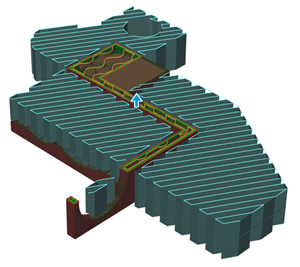
Au fur et à mesure de la progression de la simulation, des statistiques sur la mise à jour de la construction dans la boîte de dialogue sont disponibles. Les statistiques incluent le nombre total de calques dans la construction entière, la hauteur entre la plate-forme de construction et le calque actuel simulé, le temps nécessaire pour construire le calque actuel et le numéro de calque actuel.
Conseil : utilisez les autres commandes du lecteur de simulation pour aller en avant et en arrière, ainsi que pour modifier la vitesse de la simulation. Cliquez sur le marqueur noir et faites-le glisser sur le plan de montage chronologique vert pour faire avancer la simulation.
pour faire avancer la simulation.(Facultatif) Pour post-traiter la trajectoire d’outil additive dans un fichier CN, cliquez sur Post-traiter.
Remarque : cette option est disponible uniquement lorsque vous sélectionnez une machine avec des fonctionnalités FFF ou DED additives.Cliquez sur Fermer.